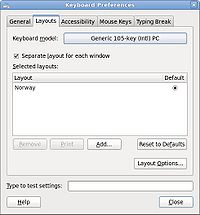Tastaturoppsett: Forskjell mellom sideversjoner
Fra IThjelp
m (Limte inn oppsett for Gnome og oversatte til norsk) |
(→GNOME: bilde) |
||
| Linje 8: | Linje 8: | ||
{{UD}} | {{UD}} | ||
=== GNOME === | === GNOME === | ||
# Åpne ''System-> | # Åpne ''System->Preferences->Keyboard'' [[File:keyboardlayout.jpeg|200px|thumb|right]] | ||
# Velg ''Layouts'' | # Velg ''Layouts'' | ||
# Velg ønsket språkoppsett og klikk på ''Default'' | # Velg ønsket språkoppsett og klikk på ''Default'' | ||
# Om du ønsker å legge til nye tastaturoppsett, trykk ''Add'' | |||
For å skifte mellom ulikt oppsett mens du arbeider: | For å skifte mellom ulikt oppsett mens du arbeider: | ||
Sideversjonen fra 24. nov. 2010 kl. 17:01
Windows
Linux
GNOME
- Åpne System->Preferences->Keyboard
- Velg Layouts
- Velg ønsket språkoppsett og klikk på Default
- Om du ønsker å legge til nye tastaturoppsett, trykk Add
For å skifte mellom ulikt oppsett mens du arbeider:
- Høyreklikk på panel og velg Add to panel
- Legg til Keyboard Indicator
En tastaturvelger dukker opp i panelet. Klikk for å skifte mellom ulike oppsett. Høyreklikk for å sette opp.